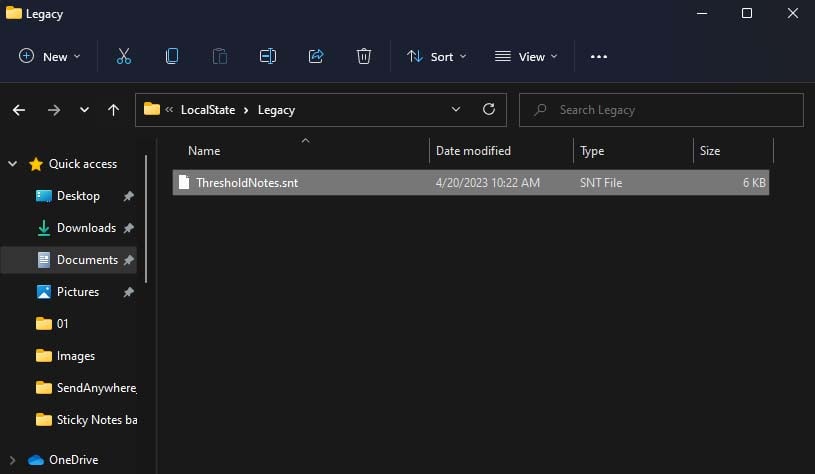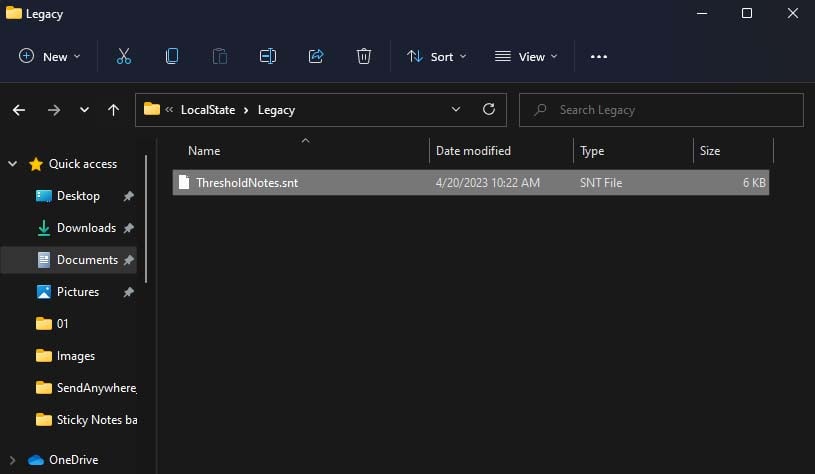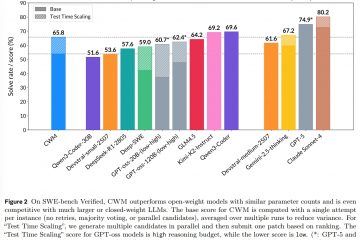L’application Sticky Notes est l’outil indispensable pour noter rapidement des informations pour de nombreux utilisateurs de Windows. Et, si vous l’utilisez depuis longtemps, vous avez peut-être accumulé plusieurs notes.
L’application Sticky Notes stocke généralement toutes vos notes localement sur votre ordinateur. Ainsi, vous risquez de perdre toutes les données importantes de vos notes autocollantes si votre ordinateur fonctionne mal ou si vous devez le réinitialiser.
Par conséquent, vous devez sauvegarder vos notes autocollantes sur un lecteur, un support de stockage ou une même dans le cloud pour protéger vos données. Après avoir sauvegardé vos notes autocollantes, les restaurer sur le même ordinateur ou sur un autre ordinateur est un processus assez simple.
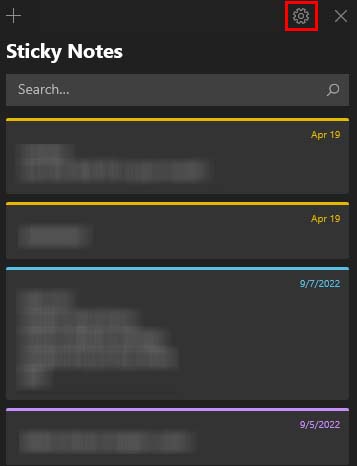
Utiliser un compte Microsoft
Le moyen le plus simple de sauvegarder et de restaurer vos notes autocollantes est de vous connecter avec un compte Microsoft compte. Après vous être connecté avec un compte Microsoft, vous avez la possibilité de synchroniser vos notes autocollantes sur tous les appareils qui partagent ce compte Microsoft.
Ouvrez l’application Sticky Notes. Cliquez sur l’icône d’engrenage en haut.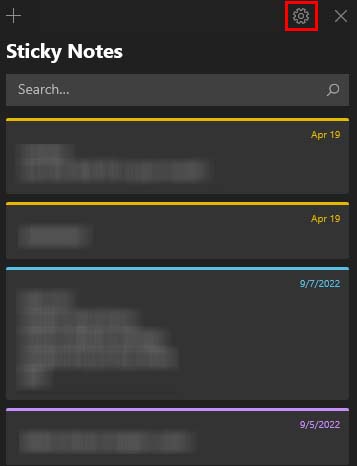 Sélectionnez Connexion.
Sélectionnez Connexion.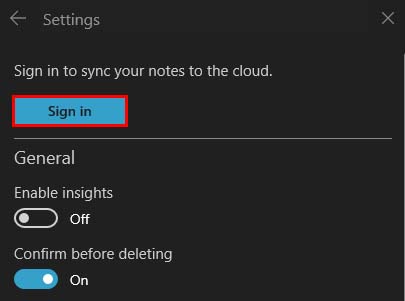
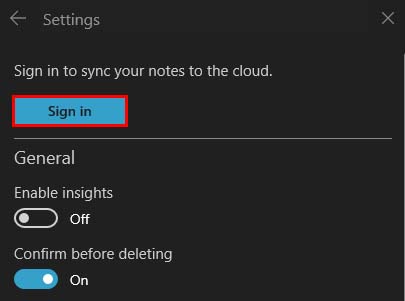 Si vous n’avez pas de compte Microsoft déjà connecté à votre ordinateur, passez à Étape 8. Si vous disposez déjà d’un compte Microsoft connecté à votre ordinateur, vous pouvez choisir d’utiliser le compte existant ou d’utiliser un autre compte Microsoft. Si vous choisissez le compte existant et sélectionnez Continuer, Windows vous connectera automatiquement avec ce compte. (Passez à l’étape 11.)
Si vous n’avez pas de compte Microsoft déjà connecté à votre ordinateur, passez à Étape 8. Si vous disposez déjà d’un compte Microsoft connecté à votre ordinateur, vous pouvez choisir d’utiliser le compte existant ou d’utiliser un autre compte Microsoft. Si vous choisissez le compte existant et sélectionnez Continuer, Windows vous connectera automatiquement avec ce compte. (Passez à l’étape 11.)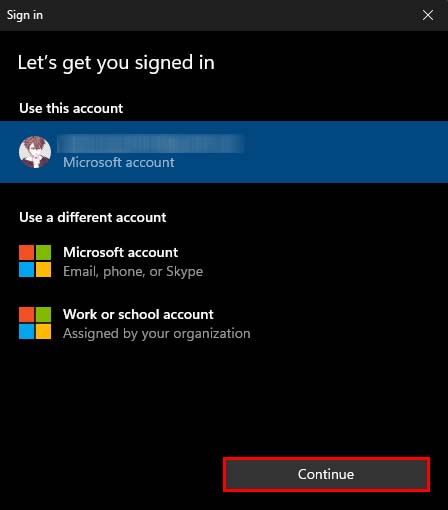
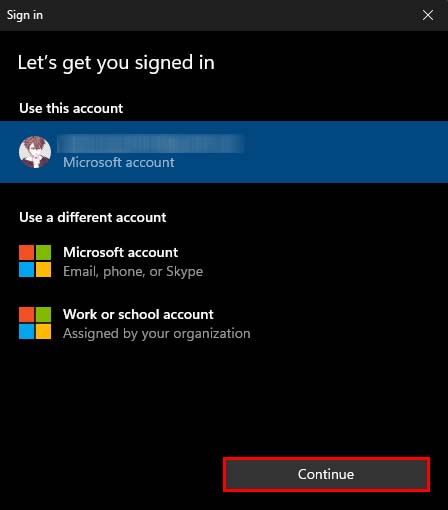 Si vous souhaitez synchroniser vos notes autocollantes avec un compte Microsoft différent au lieu du compte Microsoft existant, choisissez l’option Compte Microsoft sous Utilisez un autre compte et sélectionnez Continuer.
Si vous souhaitez synchroniser vos notes autocollantes avec un compte Microsoft différent au lieu du compte Microsoft existant, choisissez l’option Compte Microsoft sous Utilisez un autre compte et sélectionnez Continuer.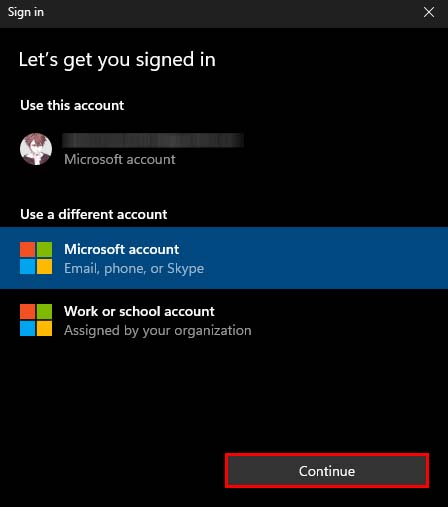
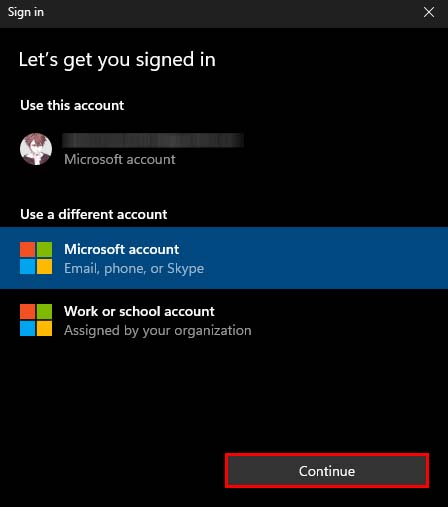 Saisissez l’adresse e-mail de votre compte Microsoft, puis cliquez sur Suivant.
Saisissez l’adresse e-mail de votre compte Microsoft, puis cliquez sur Suivant.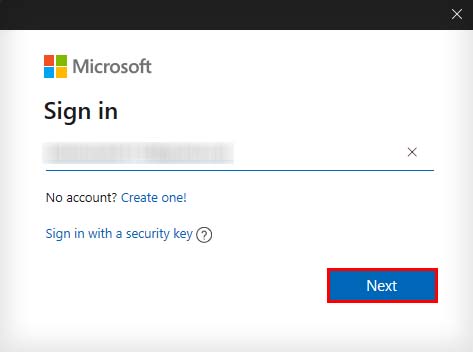
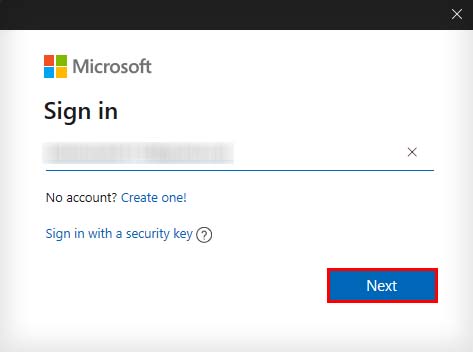 Saisissez le mot de passe de votre compte Microsoft et cliquez sur Connexion.
Saisissez le mot de passe de votre compte Microsoft et cliquez sur Connexion.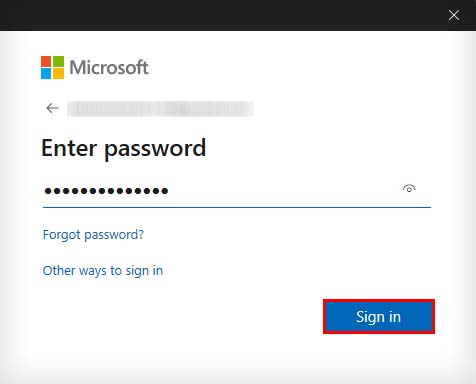
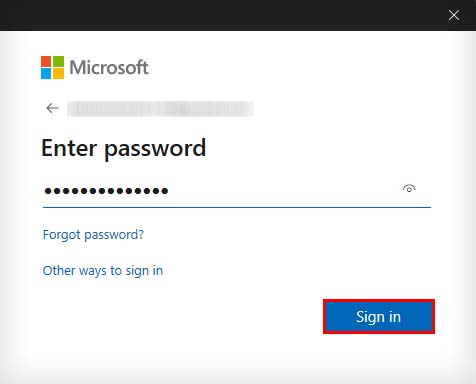 Cliquez à nouveau sur Suivant. (Vous vous êtes connecté avec succès avec votre compte Microsoft.) Cliquez à nouveau sur l’icône d’engrenage dans l’application Sticky Notes.
Cliquez à nouveau sur Suivant. (Vous vous êtes connecté avec succès avec votre compte Microsoft.) Cliquez à nouveau sur l’icône d’engrenage dans l’application Sticky Notes.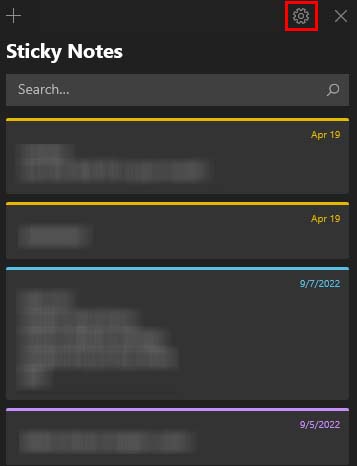
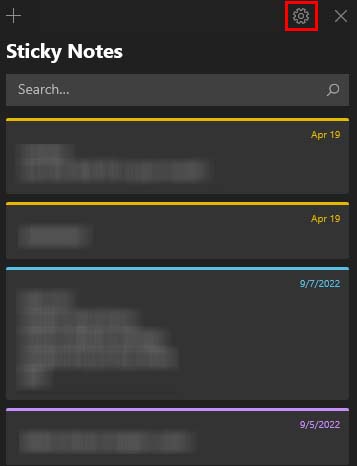 Sous Aide et commentaires, cliquez sur Synchroniser maintenant. (Si vous avez beaucoup de notes autocollantes, la synchronisation prendra un certain temps.)
Sous Aide et commentaires, cliquez sur Synchroniser maintenant. (Si vous avez beaucoup de notes autocollantes, la synchronisation prendra un certain temps.)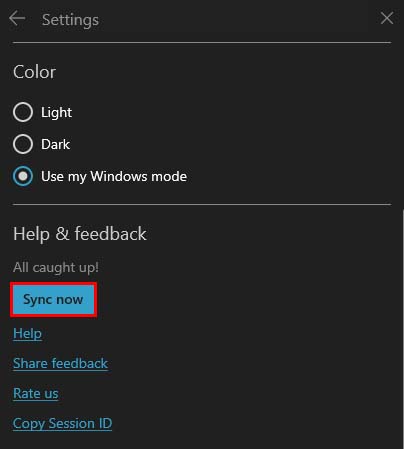
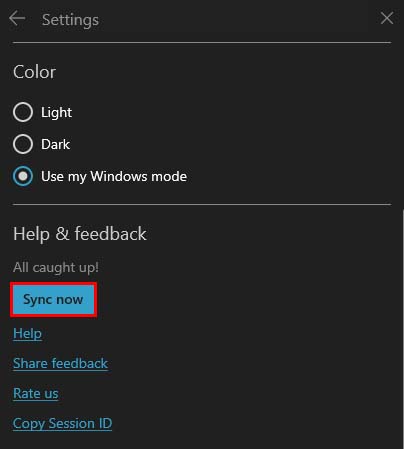
Après avoir synchronisé vos notes autocollantes, vous pouvez utiliser le même compte Microsoft pour vous connecter à l’application Sticky Notes sur n’importe quel ordinateur afin de restaurer automatiquement toutes les notes autocollantes précédentes.
Copier manuellement le fichier Sticky Notes
Une autre façon de sauvegarder et de restaurer vos notes autocollantes consiste à copier manuellement votre fichier de données d’application Sticky Notes. Cependant, selon la version de Windows que vous utilisez, le fichier de données des notes autocollantes sera nommé différemment et se trouvera à un emplacement différent.
Si vous utilisez la mise à jour anniversaire de Windows 10 version 1607 ou ultérieure (Windows 11) , vos données de pense-bête sont stockées dans un fichier plum.sqlite. Il se trouve dans
C:\Users\Username\AppData\Local\Packages\Microsoft.MicrosoftStickyNotes_8wekyb3d8bbwe\LocalState
Si vous utilisez des versions antérieures de Windows (8, 7, etc. ) ou la version antérieure à la version 1607 de la mise à jour anniversaire de Windows 10, vos données de pense-bête sont stockées dans un fichier StickyNotes.snt. Il se trouve dans
C:\Users\Username\AppData\Roaming\Microsoft\Sticky Notes
Maintenant, si vous voulez vous rendre à ces emplacements pour faire une copie de sauvegarde de votre fichier de données de notes autocollantes, vous devrez avoir activé l’affichage des dossiers cachés, car certains des dossiers de ces emplacements sont des dossiers cachés. Cependant, voici un moyen plus simple de le faire :
Appuyez sur Windows + R pour ouvrir la boîte de dialogue Exécuter. Collez l’adresse appropriée en fonction de votre version de Windows et appuyez sur Entrée : sur la version de Windows antérieure à la version 1607 de la mise à jour anniversaire de Windows 10.
%appdata%\Microsoft\Sticky Notes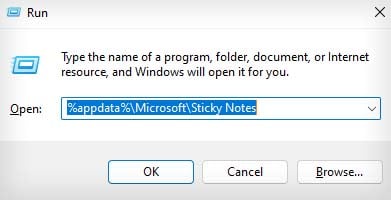
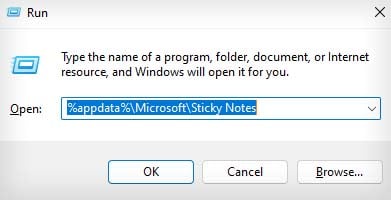 Sur Windows 10 Anniversary Update Version 1607 ou ultérieure.
Sur Windows 10 Anniversary Update Version 1607 ou ultérieure.
%localappdata%\Packages\Microsoft.MicrosoftStickyNotes_8wekyb3d8bbwe\LocalState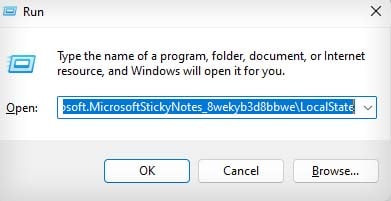
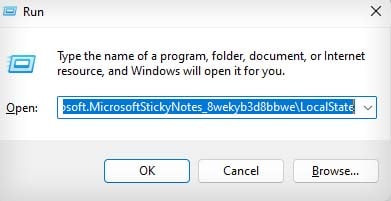 Sélectionnez votre fichier de données de notes autocollantes et appuyez sur Ctrl + C pour le copier.
Sélectionnez votre fichier de données de notes autocollantes et appuyez sur Ctrl + C pour le copier.
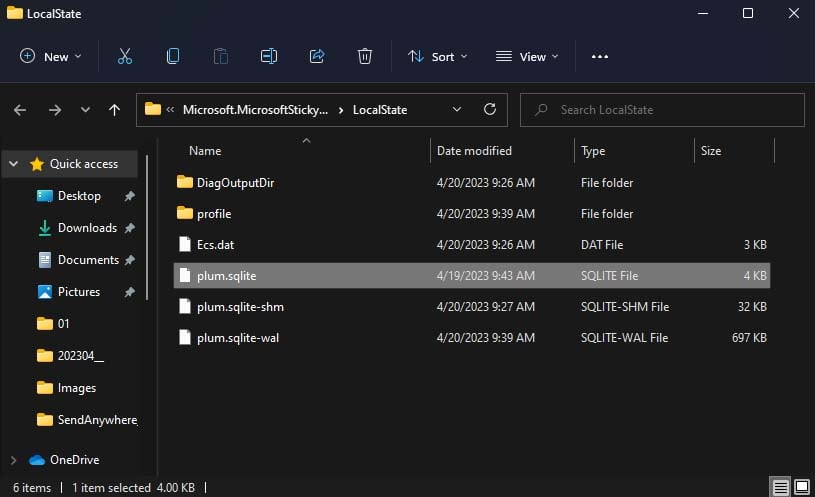
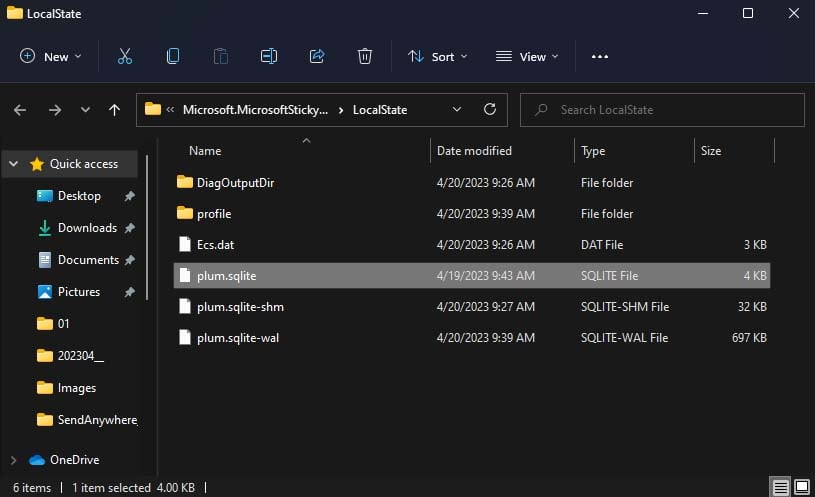 Accédez à un emplacement sécurisé dans votre lecteur ou tout autre stockage media, et appuyez sur Ctrl + V pour le coller ici. (Vous pouvez même utiliser les services cloud pour stocker votre copie de sauvegarde des notes autocollantes.)
Accédez à un emplacement sécurisé dans votre lecteur ou tout autre stockage media, et appuyez sur Ctrl + V pour le coller ici. (Vous pouvez même utiliser les services cloud pour stocker votre copie de sauvegarde des notes autocollantes.)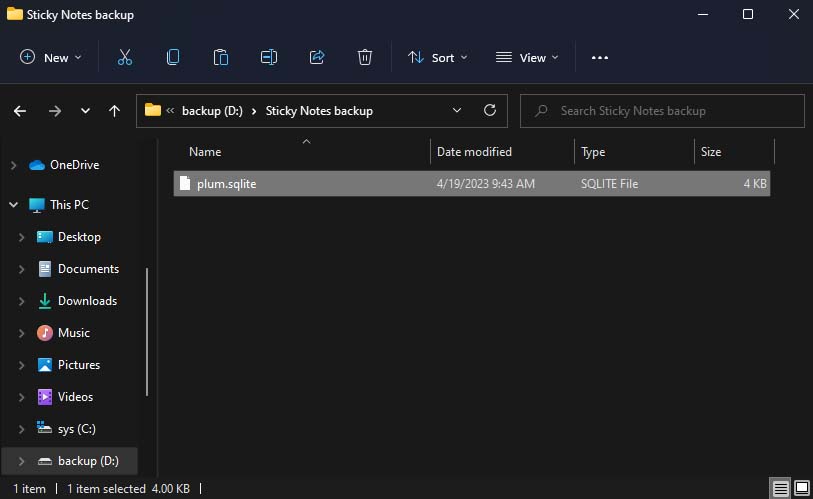
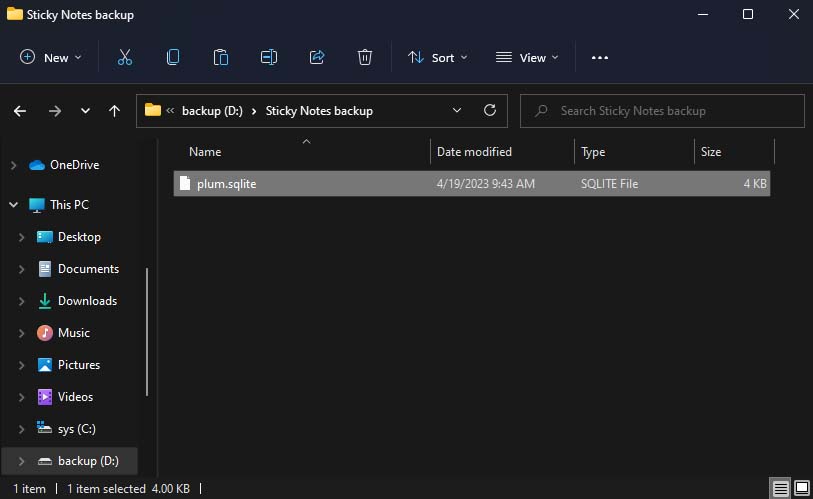
De plus, vous pouvez également utiliser un logiciel de sauvegarde tiers pour créer une sauvegarde planifiée automatique pour le fichier de sauvegarde des notes autocollantes.
Après avoir fait une copie de sauvegarde de votre autocollant notes fichier de données, les restaurer est tout aussi simple. Pour ce faire, vous devrez copier le fichier de notes autocollantes de sauvegarde et le coller dans l’emplacement du fichier de notes autocollantes d’origine.
Sélectionnez la copie de sauvegarde du fichier de données des notes autocollantes et appuyez sur Ctrl + C pour le copier.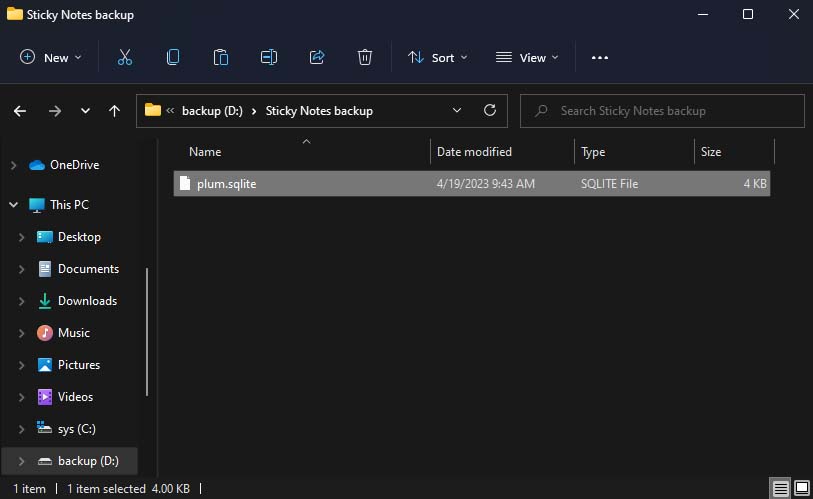
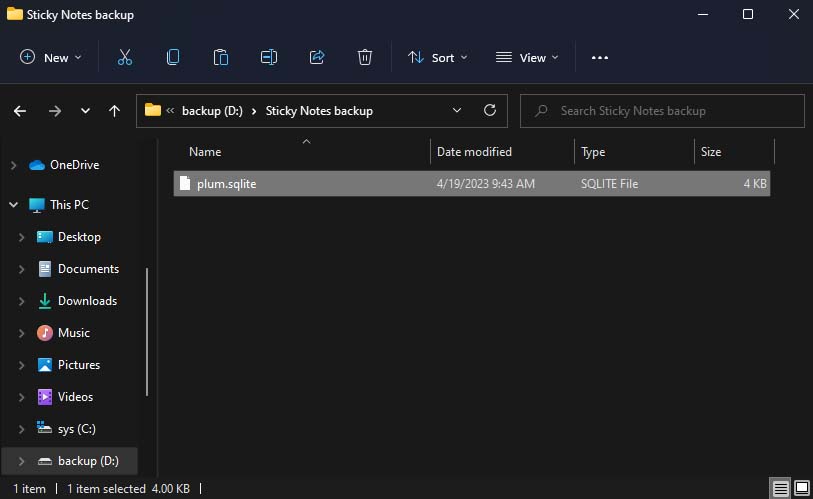 Accédez au emplacement du fichier d’origine du fichier de données des notes autocollantes à l’aide de la méthode Run ci-dessus. Appuyez sur Ctrl + V pour coller la copie de sauvegarde. Cliquez sur Remplacer le fichier dans la destination pour écraser le fichier de données de notes autocollantes précédent.
Accédez au emplacement du fichier d’origine du fichier de données des notes autocollantes à l’aide de la méthode Run ci-dessus. Appuyez sur Ctrl + V pour coller la copie de sauvegarde. Cliquez sur Remplacer le fichier dans la destination pour écraser le fichier de données de notes autocollantes précédent.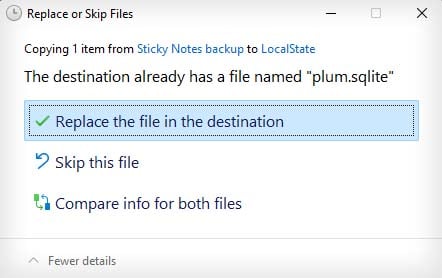
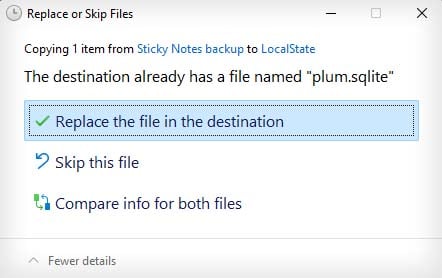
Restauration de l’ancien fichier de données Sticky Notes après la mise à niveau à partir de Windows 10 1607
Si vous avez un ancien fichier de données de notes autocollantes (StickyNotes.snt) et vous souhaitez le restaurer vers une version plus récente de Windows (plum.sqlite), vous pouvez également le faire en utilisant la méthode suivante.
Assurez-vous que les notes autocollantes fichier de données de votre version précédente de Windows est présent sur votre ordinateur. Accédez à ce fichier dans Explorateur de fichiers. Sélectionnez-le et appuyez sur Ctrl + C pour copier.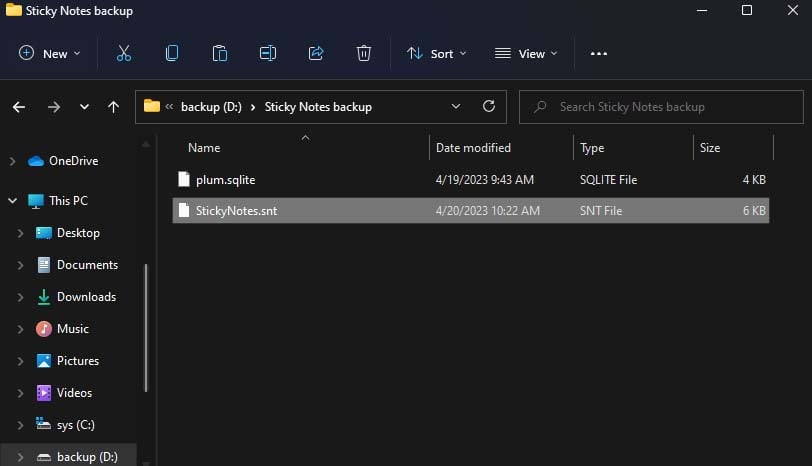
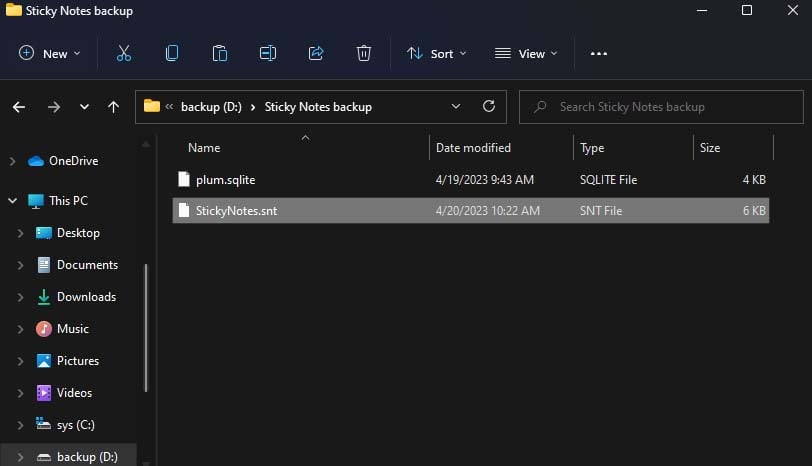 Appuyez sur Windows + R pour ouvrir Run Utility. Tapez le chemin suivant et appuyez sur Entrée.
Appuyez sur Windows + R pour ouvrir Run Utility. Tapez le chemin suivant et appuyez sur Entrée.
%localappdata%\Packages\Microsoft.MicrosoftStickyNotes_8wekyb3d8bbwe\LocalState 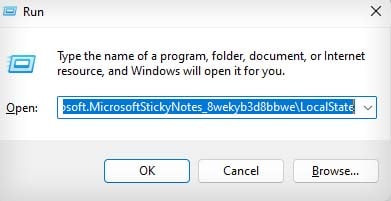 Faites un clic droit dans la zone vide du dossier et sélectionnez Nouveau > Dossier.
Faites un clic droit dans la zone vide du dossier et sélectionnez Nouveau > Dossier.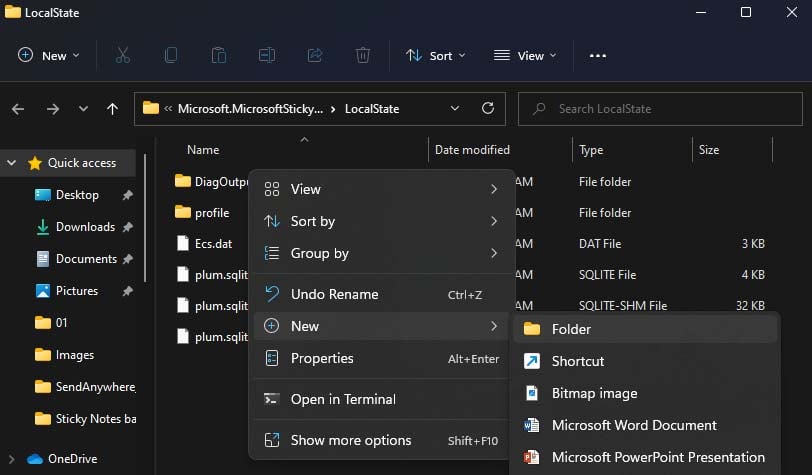
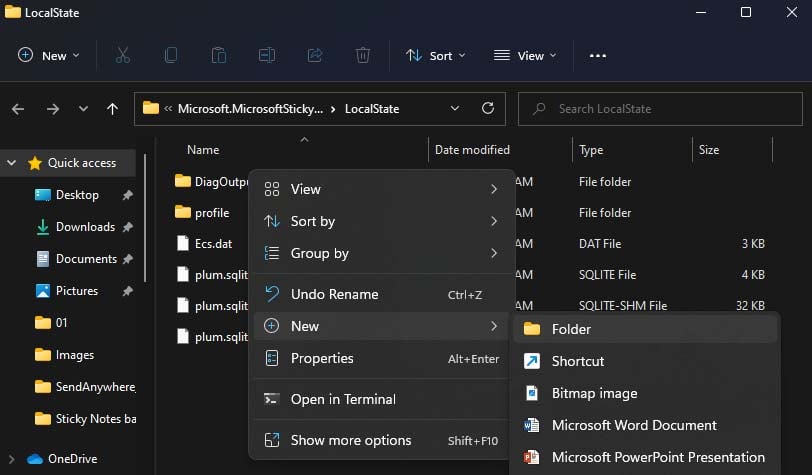 Nommez le nouveau dossier Legacy.
Nommez le nouveau dossier Legacy.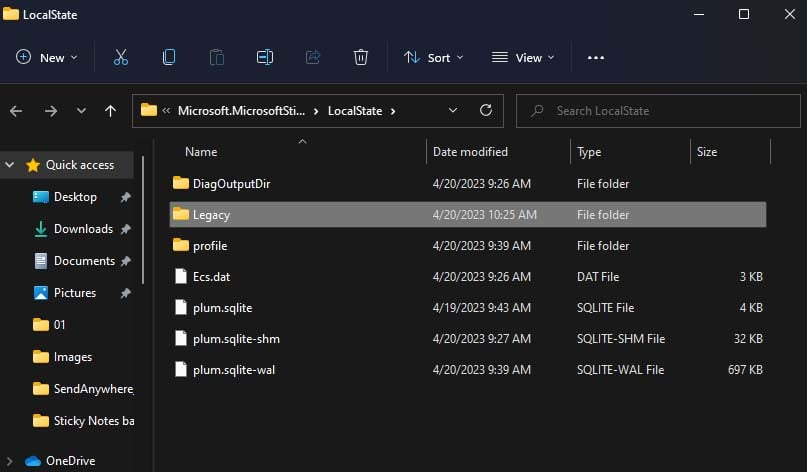
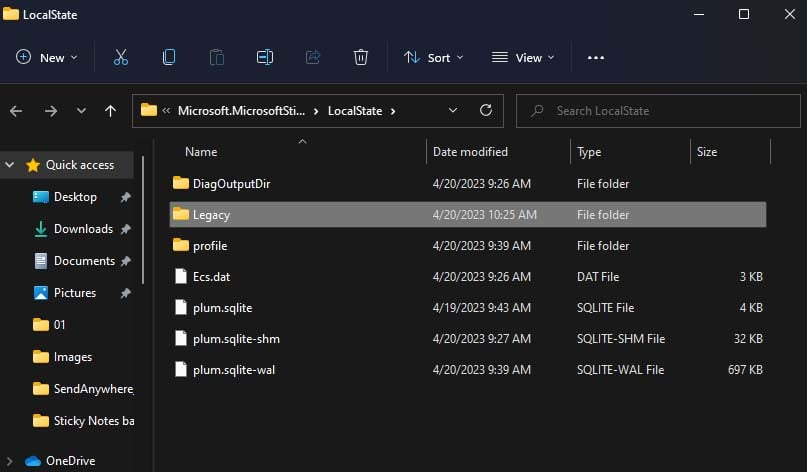 Ouvrez le dossier Legacy et appuyez sur Ctrl + P pour y coller le fichier copié.
Ouvrez le dossier Legacy et appuyez sur Ctrl + P pour y coller le fichier copié.
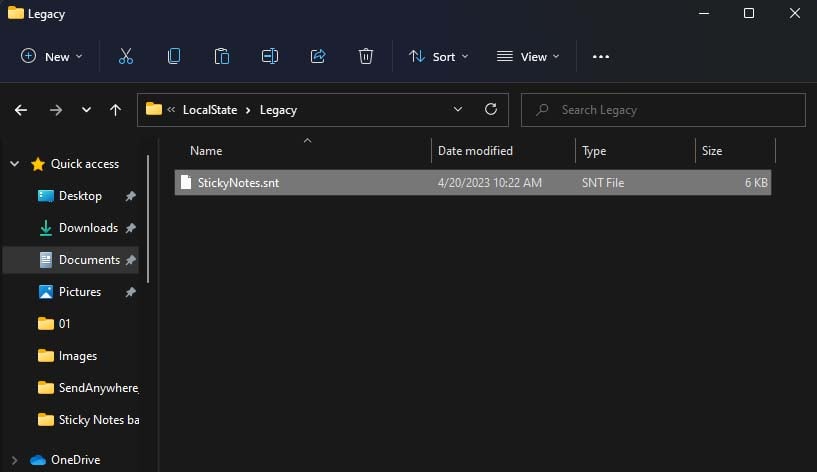
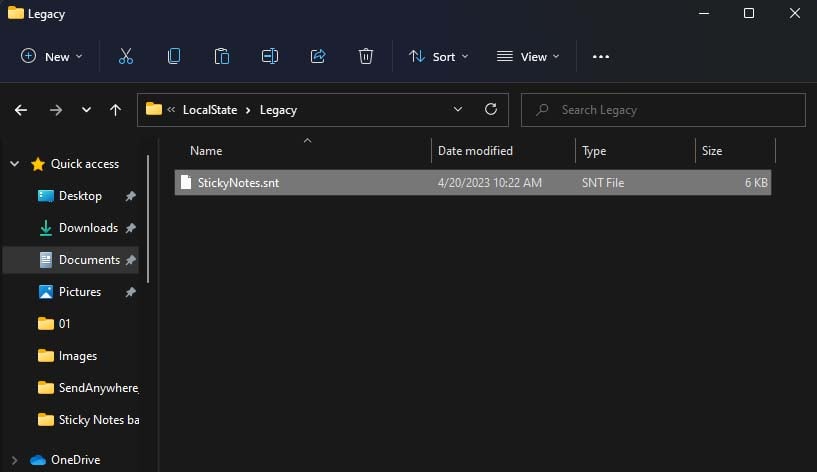 Sélectionnez ce fichier, appuyez sur F2 pour le renommer et définissez le nom sur ThresholdNotes.
Sélectionnez ce fichier, appuyez sur F2 pour le renommer et définissez le nom sur ThresholdNotes.